設定・トラブル
添付ファイルを送信する|Android 5|メールサービス
Android 5のメールアプリで、ファイルを添付してメールを送信する方法をご案内します。
- Android 5
-
-
メールの設定方法(POP)
-
メールの操作方法
-
メールで困ったときは?
-
-
本手順はAndroid 5 のZenFone Maxを使用しています。画面・アイコン・名称等は端末により異なる場合があります。
メールの作成画面からファイルを添付する
- STEP
- 1/6
メール画面で[ 作成]をタップします。
作成]をタップします。

- STEP
- 2/6
メールの作成画面が表示されます。
[ 添付]をタップします。
添付]をタップします。
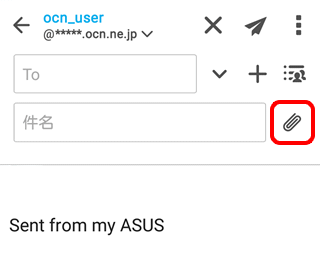
- STEP
- 3/6
添付ファイルの選択メニューが表示されます。
添付したいファイルの保存場所をタップします。
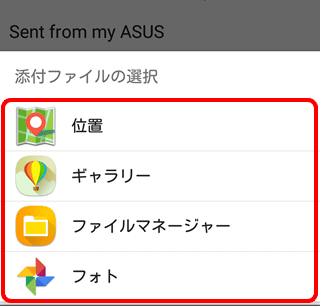
- STEP
- 4/6
[ギャラリー]を選択した場合は、[項目を選択]が表示されます。添付したいファイルの保存場所をタップします。
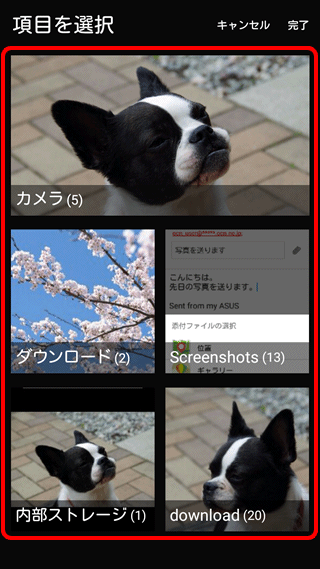

STEP3で選択した項目に合わせて以下の画面が表示されます。
ファイルの保存場所から、添付したいファイルを選択してください。
※[位置]は添付したい地図を表示させて右上の[?チェック]をタップすると、地図の画像が添付されます。
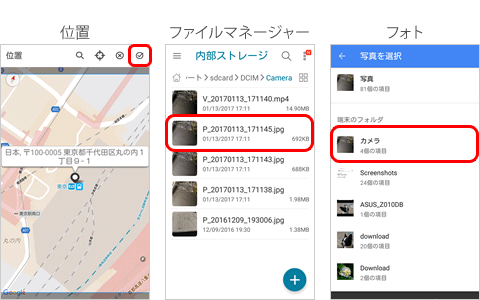
- STEP
- 5/6
添付したいファイルを選択し[完了]をタップします。

- STEP
- 6/6
メールの作成画面に戻ります。
選択したファイルが添付されていることを確認し、[To(送信先のメールアドレス)]、件名、本文を入力します。[ 送信]をタップして完了です。
送信]をタップして完了です。
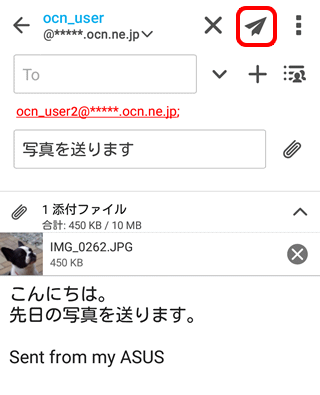

間違えて添付したファイルを削除する場合
添付ファイル右側の[×削除]をタップします。
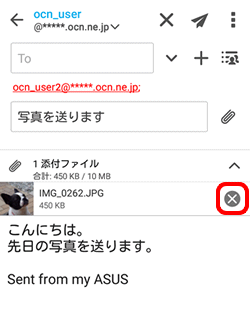
メールの送受信ができない場合は、以下のページへお進みください。
添付したいファイルからメールを作成する
- STEP
- 1/4
[ギャラリー]などから添付したいファイルを表示し、画面内をタップします。
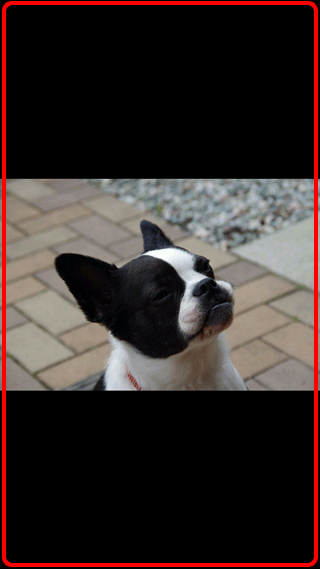
- STEP
- 2/4
[ 共有]をタップします。
共有]をタップします。
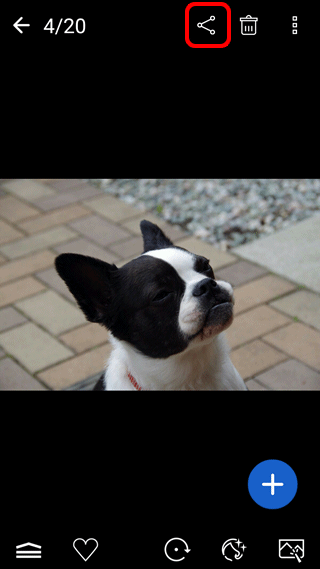
- STEP
- 3/4
[共有]画面が表示されます。
[メール]をタップします。
※[メール]が表示されない場合は、画面を下から上にスライドします。
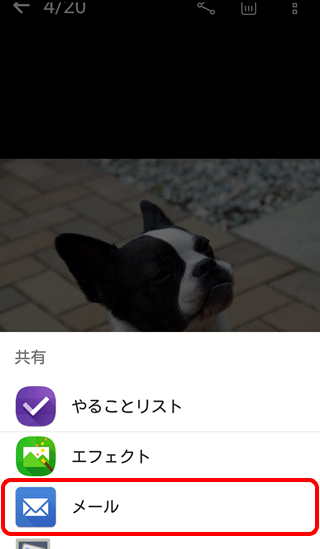
- STEP
- 4/4
メールの作成画面が表示されます。
選択したファイルが添付されていることを確認し、[To(送信先のメールアドレス)]、件名、本文を入力します。[ 送信]をタップして完了です。
送信]をタップして完了です。
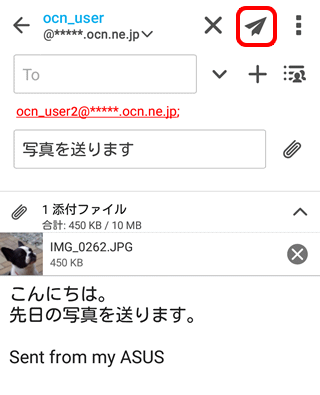

間違えて添付したファイルを削除する場合
添付ファイル右側の[×削除]をタップします。
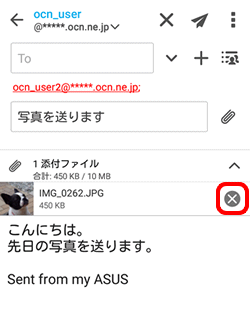
メールの送受信ができない場合は、以下のページへお進みください。
 アンケートにご協力をお願いします
アンケートにご協力をお願いします
「疑問・問題は解決しましたか?」
アンケート
お客さまサポートサイトへのご意見・ご要望をお聞かせください。
ご意見・ご要望がありましたら、ご自由にお書きください。
※ご意見・ご要望は、お客さまサポートサイトの改善に利用させていただきます。
※お問い合わせにはお答えできかねますので、個人情報の入力はご遠慮ください。
